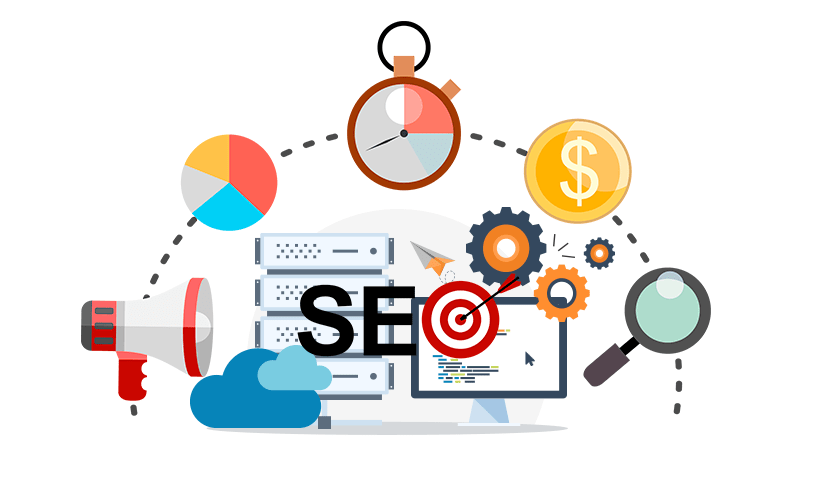کاربرد گوگل آنالیتیک در طراحی و سئوی وب سایت
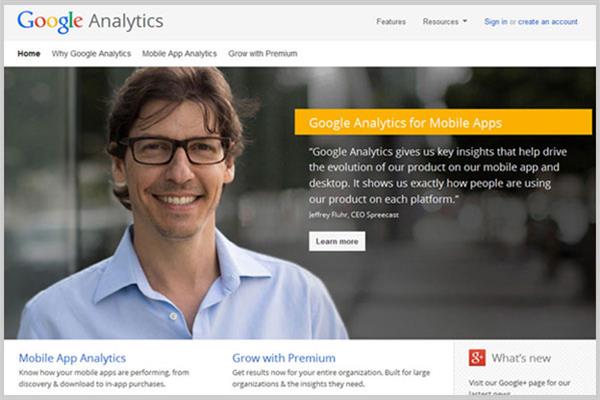
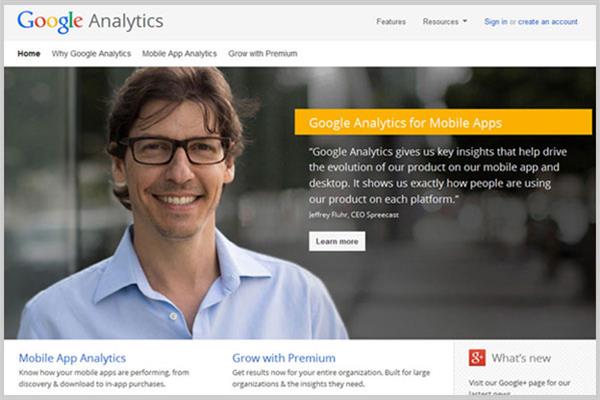
این برنامه به صورت رایگان از سوی گوگل ارائه شده است و به شما کمک می کند تا دید بهتر و دقیق تری نسبت به بازدیدکنندگان وب سایت خود داشته باشید. برخی از خدمات ارائه شده توسط این نرم افزار عبارت اند از:
- چند نفر از وبسایت من بازدید میکنند؟
- افراد به طور متوسط چه مقدار زمانی در وبسایت من وقت میگذرانند؟
- آیا محتویات صفحات من به اندازۀ کافی واضح و جذاب هستند؟
- خوانندگان وبلاگ من به چه مطالب و موضوعاتی علاقهمند هستند؟
- بازدیدکنندگان من در چه شهرها و کشورهایی زندگی میکنند؟
- آیا داشتن یک وبسایت واکنشگرا و مناسب گوشی برای من لازم است؟
- بازدیدکنندگان از طریق چه وبسایتی به سایت من رهنمون میشوند؟
- کدام تکنیکهای بازاریابی بیشترین تاثیر را بروی ترافیک وبسایت من دارند؟
- کدام صفحات وبسایت من دارای بیشترین میزان محبوبیت هستند؟
- چه تعداد از بازدیدکنندگان من تبدیل به مشتری میشوند؟
- بازدیدکنندگانی که به مشتری تبدیل میشوند چه ویژگیهایی دارند؟
- چطور میتوانم سرعت وبسایت خود را افزایش دهم؟
شرایط استفاده از گوگل آنالیتیک :
۱- شما یک حساب گوگل یا همان جیمیل داشته باشید
۲- امکان دسترسی مدیریتی به وب سایت مورد نظر برای شما فرآهم باشد تا بتوانید کد گوگل آنالیتیک را به آن اضافه کنید.
۳- استفاده از vpn
نحوه ایجاد حساب کاربری در گوگل
گام اول: به وب سایت گوگل آنالیتیک مراجعه کنید. سپس از منوی بالا سمت راست صفحه، sign in را انتخاب کنید.
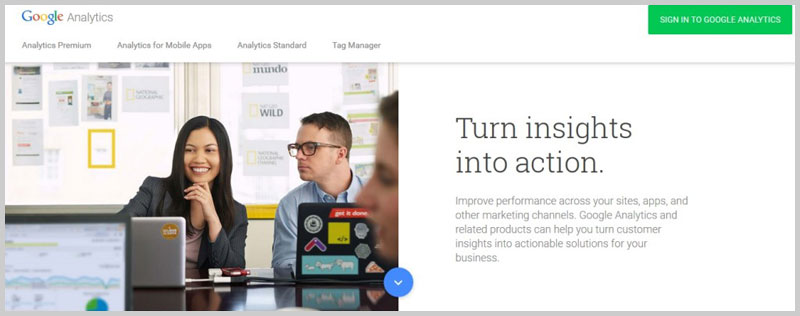
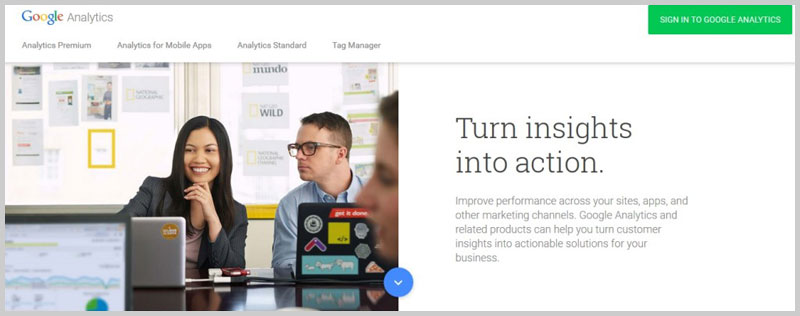
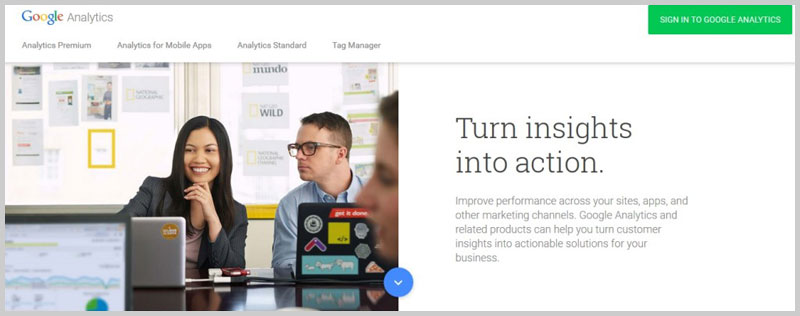
در همان صفحه یک پنجره کشویی برای شما باز می شود که اولین گزینه گوگل آنالیتیک است.
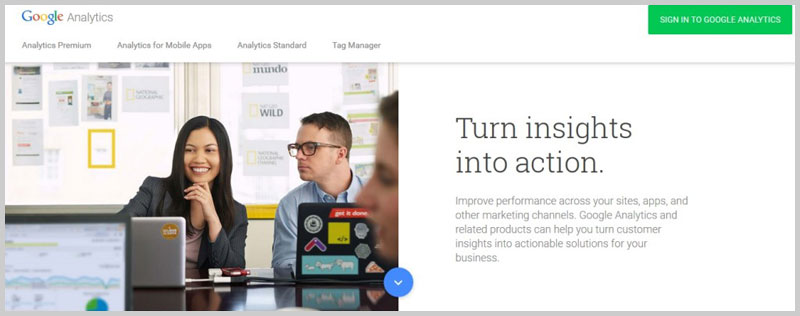
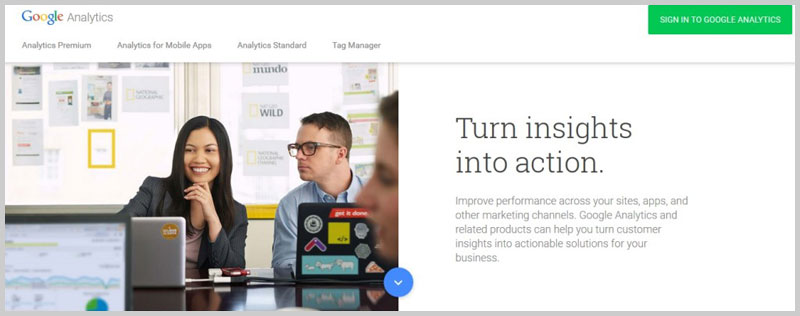
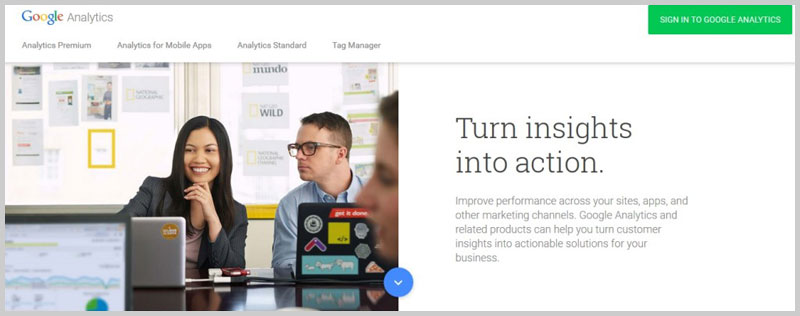
در صورت داشتن حساب کاربری جیمیل در صفحه باز شده، sigh in می کنید.
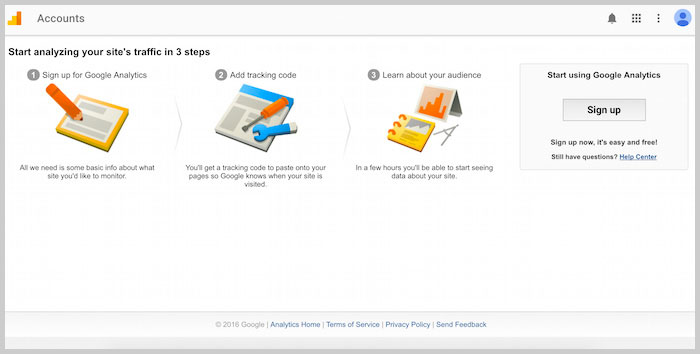
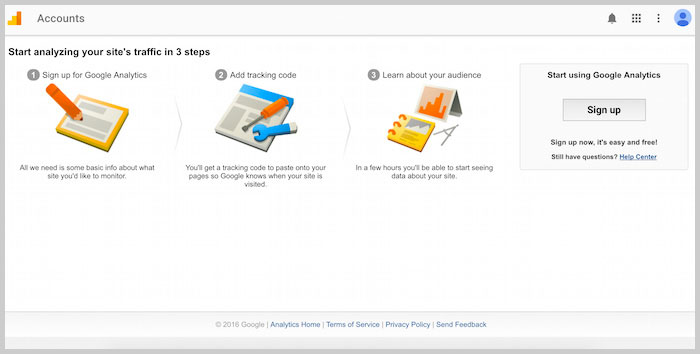
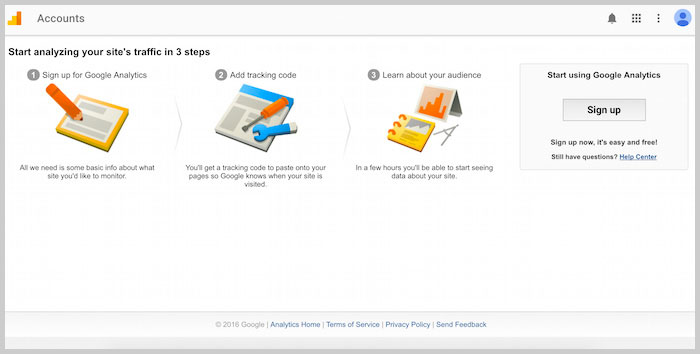
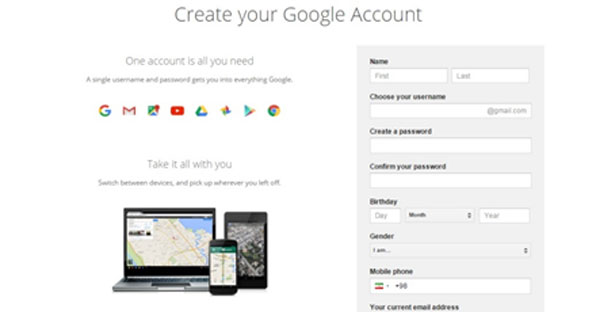
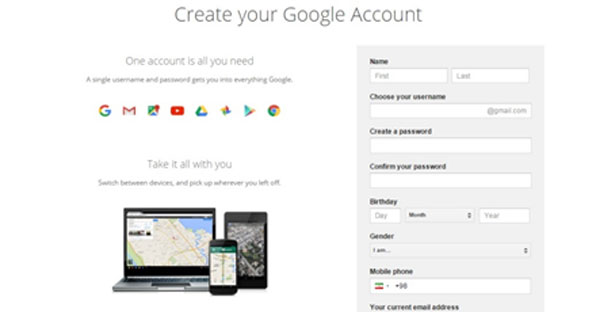
در غیر این صورت با انتخاب گزینه ایجاد یک حساب کاربری وارد صفحه ای می شوید که از شما درخواست اطلاعاتی از جمله: نام، جنسیت، تاریخ تولد و غیره را می خواهد.
توجه داشته باشید که شماره تلفن را به درستی وارد کنید چرا که گوگل ممکن است از آن برای تایید حساب کاربری شما استفاده کند. پس از پر کردن تمام کادرها و تایید نهایی، گوگل یک آدرس ایمیل با نام کاربری وارد شده در قسمت قبل را به شما اختصاص خواهد داد و بلافاصله به شما پیشنهاد می دهد تا در گوگل پلاس نیز عضو شوید . زمانی که این مراحل تکمیل شود، یک ایمیل تایید برای شما از سوی گوگل ارسال خواهد شد.
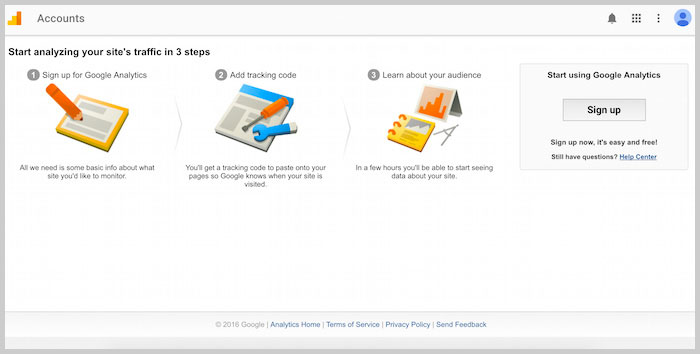
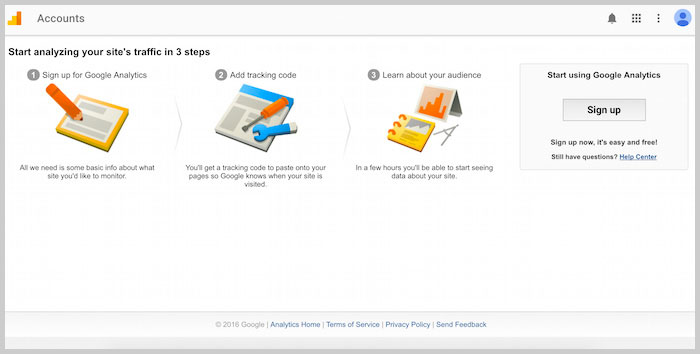
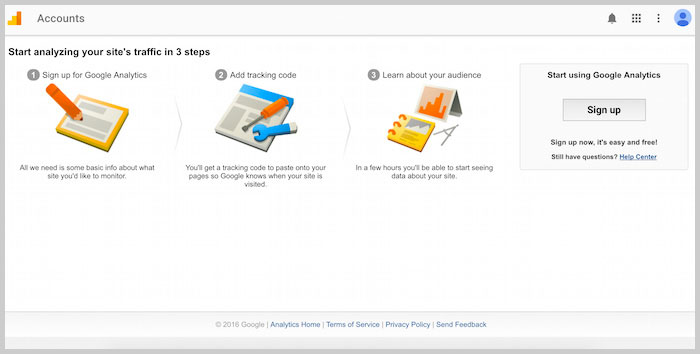
نحوه ی دسترسی به گوگل آنالیتیک
ابتدا به کمک این حساب کاربری در صفحه گوگل آنالیتیک که پیش تر توضیح داده شد، sigh in کنید تا به این نرم افزار متصل شوید و آدرس وب سایت مورد نظر خود را در این صفحه وارد نمایید.
ابتدا در قسمت بالای این صفحه با کلیک کردن بر روی وب سایت و یا برنامه موبایل، مشخص کنید که قصد ردیابی کدام یک را دارید.
در گام دوم به پر کردن فیلدهای زیر بپردازید.
Account Name : یک نام برای سرگروه های وب سایت های خود انتخاب میکنیم، به عنوان مثال cms-site
Website Name: نام وبسایت خود را وارد کنید.
Website URL: آدرس وب سایت را در قسمت وارد کنید (نکته: نوع HTTP و HTTPS را وارد کنید).
industry: در قسمت صنعت کسب و کار خود را مشخص کنید. در این قسمت ۲۵ دسته مختلف وجود دارد. بعد از انتخاب دسته، بازه ی زمانی منطقه خود را در قسمت بعد وارد نمایید.
Reporting Time Zone: زمان محلی خود را انتخاب کنید تا آمار به صورت محلی به شما گزارش شود
سپس روی گزینه گرفتن ردیابی ID و یا get tracking ID کلیک کنید تا به کد ردیابی دسترسی پیدا کنید. این کد می بایست توسط طراح سایت به وب سایت اضافه شود. در این مرحله شما کد داده شده توسط گوگل آنالیتک را در قسمت تگ BODY وب سایت خود وارد کنید و پس از ۲۴ ساعت اولین آمار وب سایت خود را از طریق گوگل آنالیتیک مشاهده کنید.
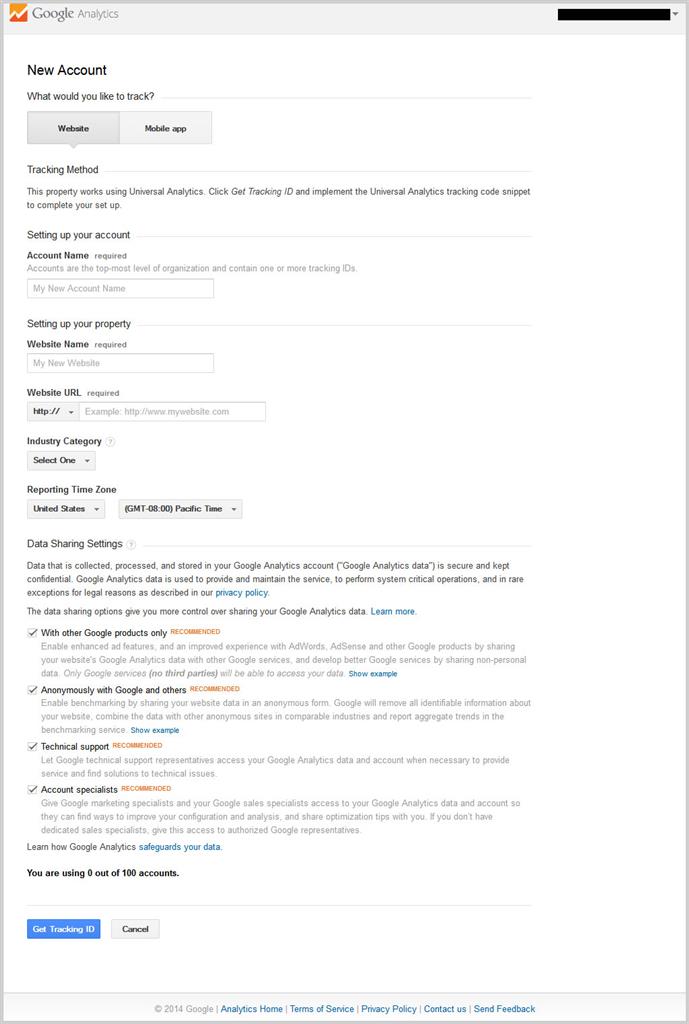
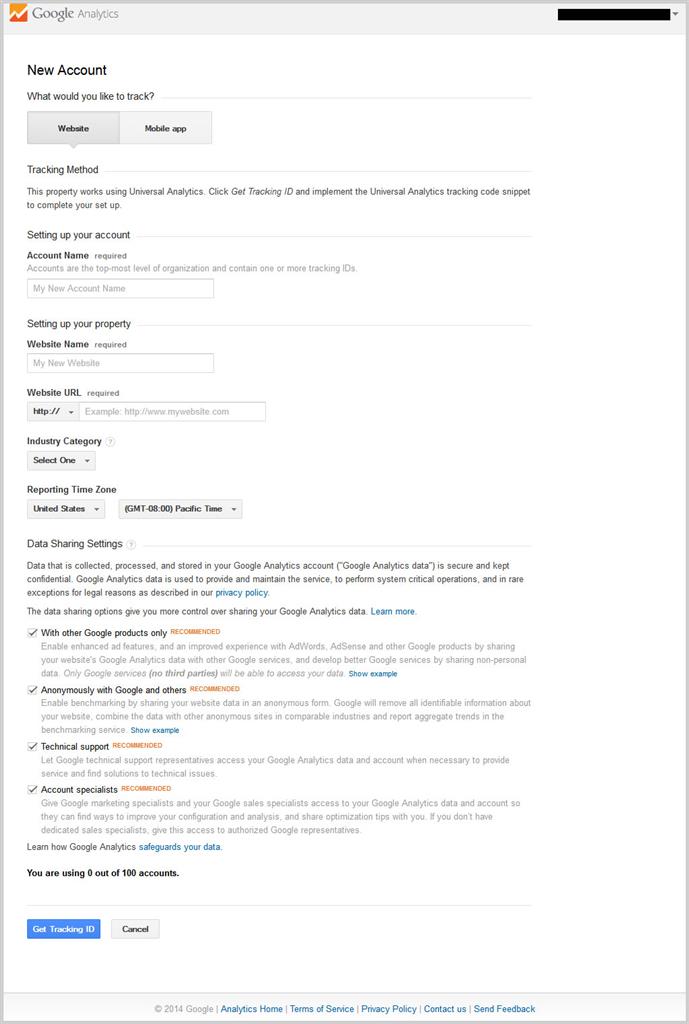
واژگان مورد استفاده
(Dimensions) یا ابعاد
منظور از بعد (یا دایمنشن) یکی از خصوصیات و ویژگیهای بارز وبسایت یا برنامۀ گوشی است که میتواند مقادیر مختلفی را بپذیرد. نوع مرورگر، صفحۀ خروج کاربر، صفحات مورد بازدید و زمان حضور کاربر در وبسایت از نمونه ابعادی هستند که در گوگل آنالیز وجود دارد.
(Metrics) یا متریک
متریکها در واقع خصوصیات درونی یک دایمنشن هستند که میتوانند به صورت مجموع یا نرخ اندازهگیری شوند. برای مثال تعداد بازدیدها از یک صفحه یا میانگین زمانی که کاربران در وبسایت گذراندهاند.
(Sessions) یا دوره ها
دوره به مدت زمانی اطلاق میشود که کاربر به صورت فعال با وبسایت، برنامۀ گوشی یا سایر رسانههای شما در ارتباط است. مسیر طی شده یک کاربر از زمان ورود تا خروج از سایت.
(Users)یا کاربران
افرادی که حداقل برای یک دوره (Session) در وبسایت حضور داشتهاند، جزو کاربران شما محسوب میشوند.
(Visitors) یا بازدیدکنندگان
بازدیدکنندگانی که به وبسایت شما سر زدهاند. اینها به دو دستۀ بازدیدکنندگان جدید (New Visitor) و بازدیدکنندگان تکراری (Returning Visitors) تقسیم میشوند. بازدیدکنندگان تکراری، کاربرانی کسانی هستند که قبلاً یک دوره را در وبسایت شما گذراندهاند.
(Pageviews) یا بازدید صفحات
منظور از این عبارت تعداد کل دفعاتی است که یک صفحه مشاهده شده است. توجه داشته باشید که بازدیدهای مکرر توسط یک کاربر تکراری نیز در این مقدار حساب میشود.
(Pages/Sessions) یا صفحات/دورهها
صفحات/دورهها به میانگین تعداد صفحاتی اطلاق میشود که در طی یک دوره دیده میشود. بازدیدهای تکراری از یک صفحه نیز در این مورد حساب میشود.
(Avg. Session Duration) یا میانگین زمانِ دوره
میانگین زمانی است که دورههای استفادۀ کاربران به طول انجامیده است.
(Bounce Rate) یا نرخ پرش
منظور از نرخ پرش، درصد کسانی است که تنها یک صفحه از وبسایت شما را مشاهده کردهاند. (بازدیدی که در آن کاربر به وبسایت شما وارد شده و بدون آنکه هیچ تعاملی با آن داشته باشد، صفحه را بسته است) هر چقدر که نرخ پرش وبسایت شما کمتر باشد، یعنی وبسایت شما در حفظ کاربر موفقتر عمل کرده است.
(New Sessions) یا دورههای جدید
یک تخمین از تعداد بازدیدهایی است که برای اولین بار و توسط کاربران جدید صورت میگیرند. دلیل تخمینی بودن این درصد این است که کاربر ممکن است با یک آی پی جدید به سایت شما وارد شود.
(Goals) یا اهداف
شما میتوانید در گوگل آنالیتیکس اهدافی برای خود تعیین کنید. اینکار به شما اجازه میدهد که میزان موفقیت سایت خود را اندازهگیری کنید و ببینید که چند درصد از کاربران یک فرآیند مشخص که برای شما مهم است را در وبسایت طی میکنند.
(Conversions) یا تبدیلها
تبدیلها زمانی صورت میگیرند که یک کاربر اهداف شما را عملی میکند و در نتیجه تبدیل به یک کاربر ثابت یا مشتری شما شود. مثلاً وقتی یک کاربر در وبسایت شما ثبت نام میکند یا یک خرید را انجام میدهد.
(Goal Conversion Rate) یا نرخ دستیابی به هدف
این پارامتر بیانگر درصد اهداف تکمیل شده توسط بازدیدکنندگان است. در واقع نشان می دهد که چند درصد از اهداف بازدیدکنندگان در سایت شما به نتیجه رسیده است و سایت شما چه میزان از اهداف (کلمات و عبارات کلیدی) بازدیدکنندگان را پوشش می دهد.
(Goal Completions) یا تکمیل هدف
این پارامتر بیانگر تعداد بازدیدکنندگانی است که به اهداف (Goals) خود در سایت دست یافته اند.
(Goal Value) یا ارزش هدف
این پارامتر میزان مالی مربوط به اهداف را برآورد می کند. بدین معنا که از جستجوی کاربران در سایت شما چه میزان درآمد نصیب شما شده است.
(Campaigns) یا کمپینها
کمپینها به شما اجازه میدهد که پارامترهای شخصی خود را برای هر صفحهای که دوست دارید اضافه کنید تا بتوانید اطلاعات بیشتری را از کاربران خود بدست آورید.
(Acquisition) یا جذب
منظور از جذب، روشی است که کاربران خود را بدست آوردهاید. مثلاً ممکن است طریقۀ جذب یک کاربر، موتور جستجوی گوگل باشد یا فرستادن ایمیلی برای کاربر.
(Behavior) یا رفتار
اطلاعات رفتاری کاربران به شما اجازه میدهد که محتوای خود را مطابق نیاز آنها تغییر دهید و آن را بهینه نمایید.
صفحه اصلی googleanalytics
منوی اصلی
در بالای صفحه گوگل آنالیز خود میتوانید یک منوی ساده را ببینید و بین گزینههای آن جابجا شوید.
خانه (Home): صفحۀ اصلی است که در آن اطلاعات کلی در مورد تمام وبسایتها و برنامههای گوشی خود دریافت میکنید.
گزارش (Reports): نیز اطلاعات یک وبسایت یا برنامۀ مشخص را در اختیار شما میگذارد.
شخصیسازی (Customization): به شما اجازه میدهد گزارشهایی شخصی با دایمنشنها و متریکهای مورد نظر خود را ایجاد کنید.


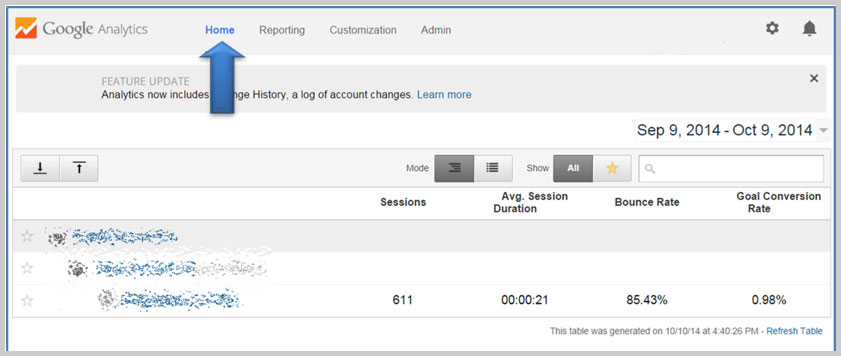
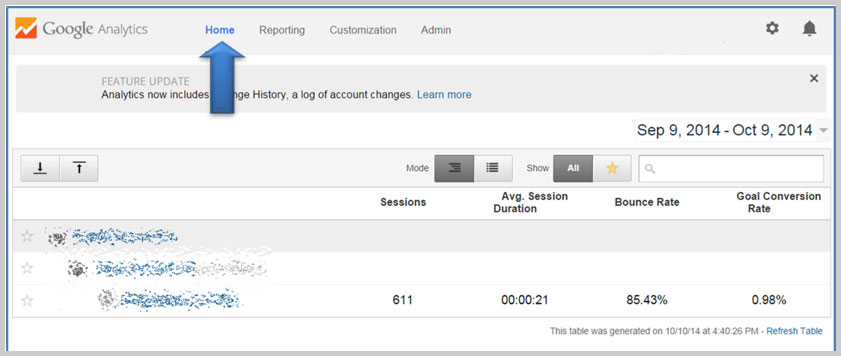
مدیریت (Admin): برای انجام تنظیمات مدیریتی حساب و همچنین دسترسی دادن به همکاران شما کاربرد دارد.
خانه (home):
شما با ورود به حساب کاربری خود در گوگل آنالیز به صفحه اصلی هدایت خواهید شد. در سربرگ Home لیستی از تمام سایت های خود را به همراه گزارش خلاصه ای از عملکرد آن ها مشاهده خواهید نمود
در این صفحه لیستی از وبسایتهایی را میبینید که به حساب خود متصل کردهاید. این لیست همچنین یک سری اطلاعات و آمار کلی را در مورد این وبسایتها به شما میدهد که شامل تعداد دورهها (Sessions)، میانگین زمان دورهها (Avg. Session Duration)، نرخ پرش (Bounce Rate) و نرخ تبدیل برای اهداف (Goal Conversion Rate) میشود. شما در این صفحه میتوانید در بین دامنهها و برنامههای گوشی خود جستجو کنید و در صورت لزوم، دامنهها و برنامههای مهم را ستارهدار کنید تا دسترسی به آنها راحتتر شود.
حال وبسایت یا برنامهای را که در مورد آن اطلاعات بیشتر میخواهید را انتخاب کنید تا وارد صفحۀ گزارش گوگل آنالیز شوید
گزارش گوگل آنالیز (Reporting)
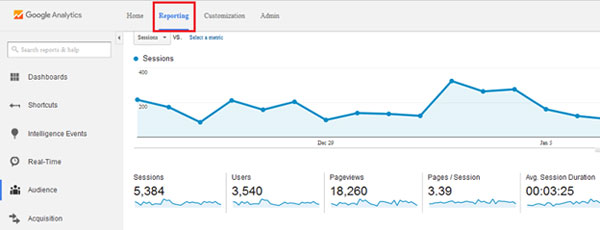
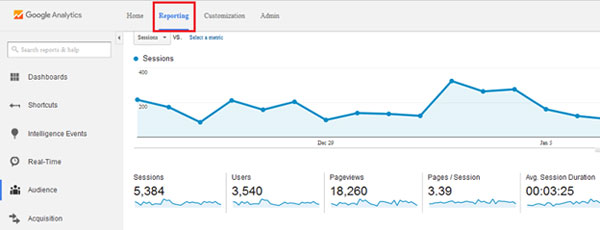
در بالای صفحه، در سربرگ Reporting میتوانید گزارش های مفصل تری کسب نمایید:
همانطور که در تصویر مشاهده می کنید، در کادر سمت چپ گزینه های پیش فرض و در کادر سمت راست نتایج تحلیل مربوط به هر کدام از این گزینه ها قرار دارند.
قسمت گزارش به شما اجازه میدهد تا اطلاعات دقیقی در مورد مخاطبان خود دریافت کنید. بر روی منوی سمت چپ، شما با یک گزینۀ جستجو روبرو هستید تا به دنبال گزارشهای مورد نظر خود بگردید و یک لیست از لینکهایی دارید که شما را به قسمتهای مهم گوگل آنالیز هدایت میکنند.
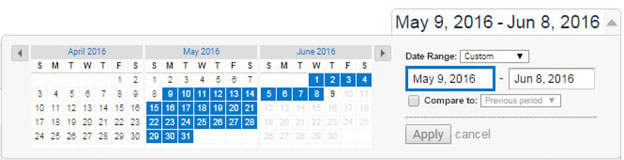
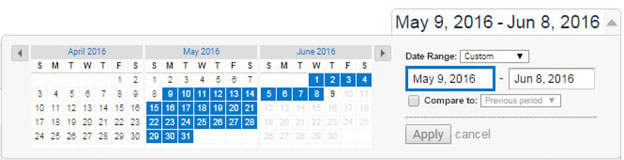
تنظیم زمان
شما میتوانید به وسیلۀ تقویم سمت قرار گرفته در سمت راست صفحه، بازۀ زمانی مورد نظر خود را برای مشاهده اطلاعات مشخص کنید.
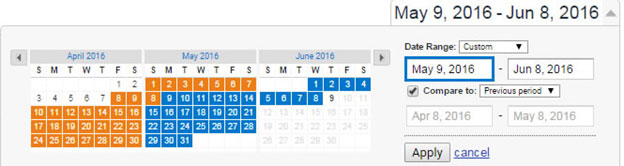
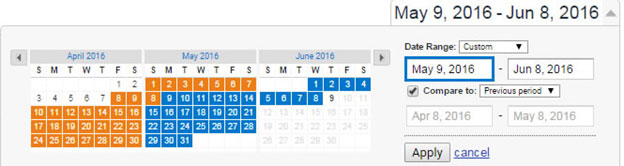
همچنین امکان مقایسه دو بازۀ زمانی مختلف نیز وجود دارد. با انتخاب گزینۀ مقایسه، اطلاعات داده شده به صورت مقایسهای از دو بازۀ زمانی در میآید و در نتیجه میتوانید ببینید که کدام متریکها در بازۀ زمانی دوم پیشرفت یا پسرفت داشتهاند.
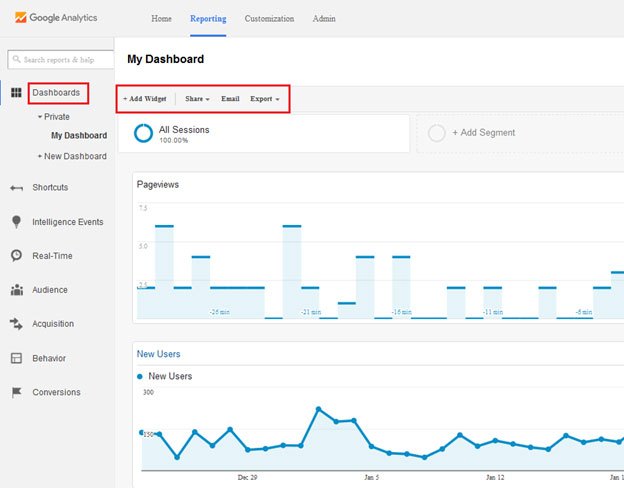
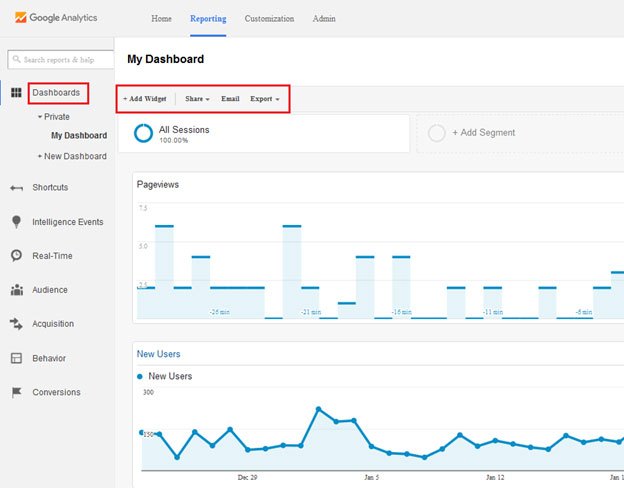
Dashboards
صفحۀ اصلی گزارش است که شما میتوانید آن را به دلخواه خود ویرایش کنید و با استفاده از ویجتها کاری کنید که تمام اطلاعات کلیدی که لازم دارید را به نمایش بگذارد. با یک تنظیم درست، داشبورد به شما کمک میکند بدون نیاز به چرخیدن درون گزارشهای استاندارد موجود در گوگل آنالیتیکس، اکثر اطلاعات مورد نیاز خود را بدست آورید.
با انتخاب قسمت Dashbosrd در کادر سمت چپ، خلاصه ای از مهمترین گزارش ها در یک صفحه نمایش داده می شوند. همچنین با انتخاب گزینه +Add Widget امکان افزودن گزارش های بیشتری در این صفحه فراهم می شود.
در پنچره باز شده امکان انتخاب نوع نمایش بصورت جداول، نمودار های دایره ای، نمودار های خطی و غیره به صورت استاندارد (Standard) و یا لحظه ای (Real-Time) فراهم می شود. در صورت انتخاب موارد از قسمت لحظه ای، نمودار ها بر اساس آخرین فعالیت ها (به طور مثال فعالیت های کاربران از ۳۰ دقیقه قبل تاکنون) نمایش داده می شوند. با انتخاب هر مورد از نمودار ها و یا جداول، در قسمت Show the following metric امکان انتخاب معیار های پیش فرض می باشد.
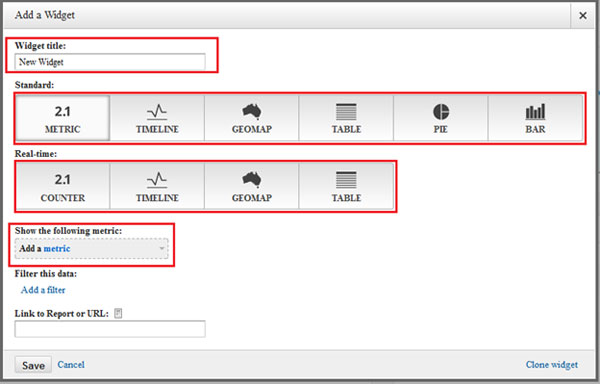
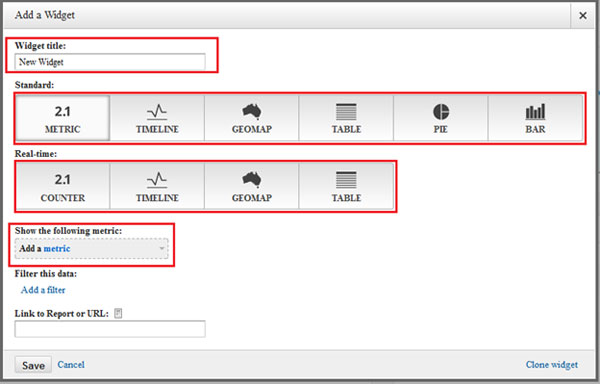
نمونه